Microsoft lança atualizações para o Windows 10regularmente. Você obterá atualizações de estabilidade, driver e segurança, além de atualizações de definição do Windows Defender e correções ocasionais. As atualizações de recursos são uma coisa semestral, mas essas outras atualizações são necessárias. Às vezes, porém, eles se recusam a baixar e / ou instalar. As atualizações do Windows detectam a atualização, mas não conseguem baixá-la, ou uma atualização baixada falha na instalação. Veja como você pode baixar atualizações específicas do Windows 10 e instalá-las.
Baixe atualizações específicas do Windows 10
Faça o download do wumgr aplicativo. É um aplicativo de código aberto disponível no Github. Como esse aplicativo instala atualizações, você precisa de direitos de administrador para executá-lo.
Execute o aplicativo e, por padrão, ele mostrará uma lista de todas as atualizações que estão atualmente instaladas no seu sistema.

Para verificar se há novas atualizações, clique no botão Atualizar. Ele verificará e listará todas as novas atualizações disponíveis.

Você pode selecionar as atualizações que deseja instalar. Você pode simplesmente baixar a atualização e instalá-la mais tarde, ou você pode baixar e instalar. O primeiro botão indicado na captura de tela abaixo faz o download da atualização e o segundo a instala.
Você também pode usar o aplicativo para ocultar atualizações e obtero link para eles. Este aplicativo não recebe atualizações de um repositório de terceiros. Todas as atualizações lançadas pelo Windows 10 podem ser baixadas diretamente de seu site. O verdadeiro desafio é encontrá-los e o wumgr facilita. Se você não quiser usar o aplicativo para baixar atualizações do Windows 10, poderá usá-lo para encontrar o link direto e fazer o download por meio do navegador.
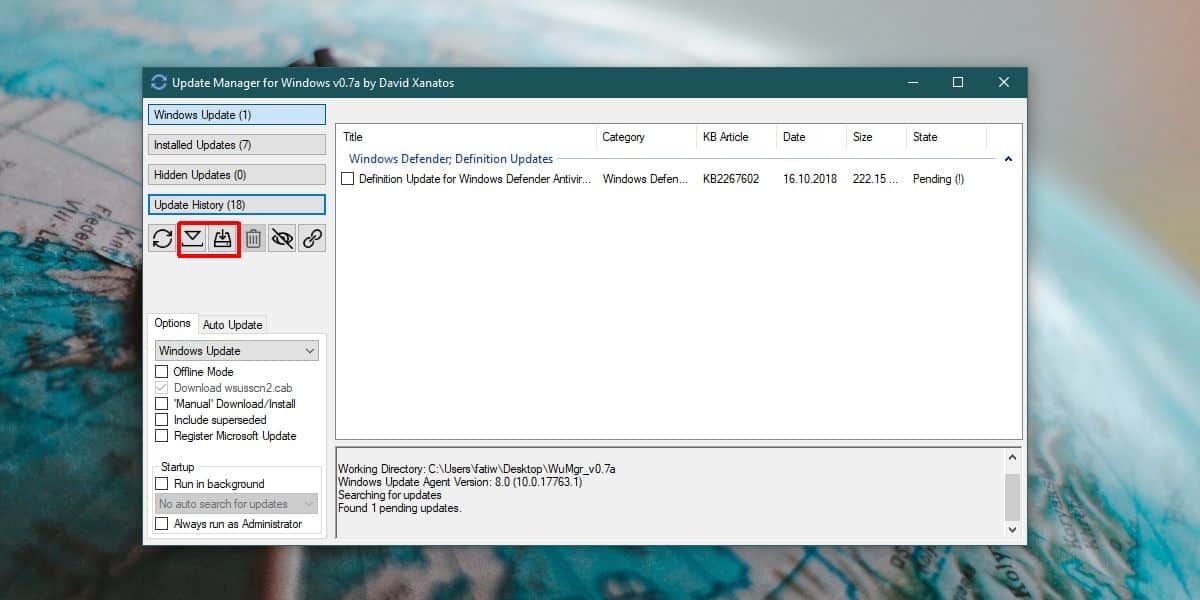
O wumgr possui outros recursos além de poderbaixar atualizações específicas do Windows 10. Você também pode usá-lo para alterar a forma como você recebe as atualizações do Windows 10. No canto inferior esquerdo, o aplicativo tem duas guias; Opções e Atualização automática. A guia Atualização automática é onde você pode desativar as atualizações automáticas para o Windows 10 e desativar as atualizações da Windows Store.
Também pode excluir as atualizações instaladas, que sãoútil se você instalou acidentalmente uma atualização que está causando problemas. Você também pode ocultar a atualização problemática. Se você achar que as atualizações do Windows não são impressionantes, pode contorná-las e usar este aplicativo para gerenciar suas atualizações.
É uma boa ideia adiar atualizações doAplicativo de configurações, se você pretende usar o wumgr para fazer o download e instalá-los. Embora este aplicativo seja ótimo para atualizações menores, você não deve usá-lo para atualizações de recursos.













Comentários